
Nastavení SMB
V této části jsou uvedeny kroky pro nastavení sdílení souborů a tiskáren na více zařízeních v síti s využitím protokolu SMB.
Nastavení serveru SMB
Po zapnutí funkcí serveru SMB lze Rozšířená schránka používat jako souborový server SMB.
1
Stiskněte tlačítko  (Nastavení/Uložení).
(Nastavení/Uložení).
 (Nastavení/Uložení).
(Nastavení/Uložení).2
Stiskněte tlačítko <Možnosti>  <Síť>
<Síť>  <Nastavení TCP/IP>
<Nastavení TCP/IP>  <Nastavení serveru SMB>.
<Nastavení serveru SMB>.
 <Síť>
<Síť>  <Nastavení TCP/IP>
<Nastavení TCP/IP>  <Nastavení serveru SMB>.
<Nastavení serveru SMB>.3
Vyberte <Zap> v <Použít server SMB> a proveďte potřebné nastavení.
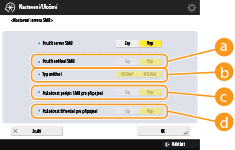
 <Použít ověření SMB>
<Použít ověření SMB>
Ověřování uživatelů se provádí s využitím uživatelských informací v Rozšířená schránka. Chcete-li provádět ověřování uživatelů, stiskněte <Zap>.
 <Typ ověření>
<Typ ověření>
Zde vyberte verzi ověřovacího protokolu. Vyberte <NTLMv1> nebo <NTLMv2> podle svého operačního systému. Můžete také vybrat obě verze.
 <Požadovat podpis SMB pro připojení>
<Požadovat podpis SMB pro připojení>
Chcete-li nastavit, aby byl při připojování k serveru SMB vyžadován podpis paketu SMB, stiskněte <Zap>.
 <Požadovat šifrování pro připojení>
<Požadovat šifrování pro připojení>
Pro vyžádání připojení s šifrovanou SMB v3.0 komunikací při připojování k serveru SMB stiskněte <Zap>.
4
Stiskněte tlačítko <OK>.
5
Stiskněte <Zadat verzi SMB serveru>, a vyberte verzi SMB pro použití se serverem SMB.
6
Stiskněte tlačítko <OK>.
7
Stiskněte tlačítko  (Nastavení/Uložení)
(Nastavení/Uložení)  <Ano>.
<Ano>.
 (Nastavení/Uložení)
(Nastavení/Uložení)  <Ano>.
<Ano>.

|
|
Použijte stejnou verzi SMB se stejným serverem SMB a klientem SMB. SMB nelze použít, pokud se verze liší.
|

|
|
Nastavíte-li <Požadovat šifrování pro připojení> na <Zap>, nebudete se moci připojit ke stroji z klientských operačních systémů, které nepodporují šifrovanou komunikaci SMB v3.0.
|
Nastavení klienta SMB
Tato část popisuje postup zadání nastavení, které se použije v případě, když se stroj připojuje k síti jako klient SMB.
1
Stiskněte tlačítko  (Nastavení/Uložení).
(Nastavení/Uložení).
 (Nastavení/Uložení).
(Nastavení/Uložení).2
Stiskněte tlačítko <Možnosti>  <Síť>
<Síť>  <Nastavení TCP/IP>
<Nastavení TCP/IP>  <Nastavení klienta SMB>.
<Nastavení klienta SMB>.
 <Síť>
<Síť>  <Nastavení TCP/IP>
<Nastavení TCP/IP>  <Nastavení klienta SMB>.
<Nastavení klienta SMB>.3
Zadejte požadovaná nastavení.
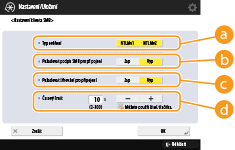
 <Typ ověření>
<Typ ověření>
Vyberte verzi protokolu ověřování. Vyberte buď <NTLMv1> nebo <NTLMv2>, s ohledem na cílový server SMB. Můžete také vybrat obě verze.
 <Požadovat podpis SMB pro připojení>
<Požadovat podpis SMB pro připojení>
Chcete-li, aby byl při připojování k serveru SMB vyžadován podpis paketu SMB, stiskněte <Zap>.
 <Požadovat šifrování pro připojení>
<Požadovat šifrování pro připojení>
Pro vyžádání připojení s šifrovanou SMB v3.0 komunikací při připojování k serveru SMB stiskněte <Zap>.
 <Časový limit>
<Časový limit>
Nastavte čas, do kdy umístění připojení SMB odpoví.
Při odesílání na server SMB vypadlo síťové připojení nebo byla pomalá reakce na straně serveru, takže na straně zařízení došlo k vypršení čekací doby dříve, než se podařilo data odeslat nebo přesměrovat. V takovém případě můžete zkusit prodloužit čekací dobu, abyste zabránili jejímu vypršení.
4
Stiskněte tlačítko <OK>.
5
Stiskněte <Zadat verzi SMB klienta> a vyberte verzi SMB používanou klientem SMB.
6
Stiskněte tlačítko <OK>.
7
Stiskněte tlačítko  (Nastavení/Uložení)
(Nastavení/Uložení)  <Ano>.
<Ano>.
 (Nastavení/Uložení)
(Nastavení/Uložení)  <Ano>.
<Ano>.

|
|
Pokud je možnost <Požadovat šifrování pro připojení> nastavena na <Zap>, stroj se může připojit pouze k serverům SMB, které podporují šifrovanou komunikaci SMB v3.0. Pokud je možnost <1.0> a <2.0> nastavena na <Zap> pro <Zadat verzi SMB klienta> ale <3.0> není nastavena na <Zap>, stroj se nemůže připojit k serverům SMB, které nepodporují šifrovanou komunikaci SMB v3.0.
Použijte stejnou verzi SMB se stejným serverem SMB a klientem SMB. SMB nelze použít, pokud se verze liší.
|

|
|
Při určitém nastavení sítě se při odesílání na server SMB může zobrazit chyba. V takovém případě nastavte čas v <Časový limit>.
|